キヤノンのインクジェットプリンター「PIXUS(ピクサス)」で黒色の線や文字が印刷されないときの応急印刷の方法をご紹介します。
【はじめに】黒色の文字・線が印刷されないのはPGBKインクの固着が原因
キャノンの主要なインクジェットプリンターには、以下の2種類の黒インクが搭載されています。
- BK(染料黒インク)
- PGBK(顔料黒インク)
BKは染料の黒インクで、おもに写真やラスター画像に使用されます。対して、PGBKは紙にしみこみにくい顔料の黒インクとなっており、線や文字といったベクター画像の印刷に使用されます。
このうち問題となるのがPGBKインクです。PGBKは目詰まりしやすく、しばらくプリンターを使用していないと、黒色の文字や線が印刷できなくなることが多々あります。
とくに互換インクだと高率で詰まります。
【対策法】文字や線もすべてBKインクで印刷すればOK!
PGBKが目詰まりして文字の印刷ができなくなるなら、もう一つの黒インク、BKインクで印刷すれば解決します。
ラスターデータのまま印刷しようとするとPGBKが使用されてしまうため、印刷データをいったん画像に変換してから印刷します。
こうすることで、文字や線を含むすべてのデータがBKインクで印刷され、PGBKが目詰まりしていても、正常に印刷できるようになります。
具体的な手順
具体的な手順は以下の通りです。
- 印刷したいデータをPDFに出力する
- Adobe Acrobat Readerで開き、印刷>詳細設定ボタンから「画像として印刷」にチェックする
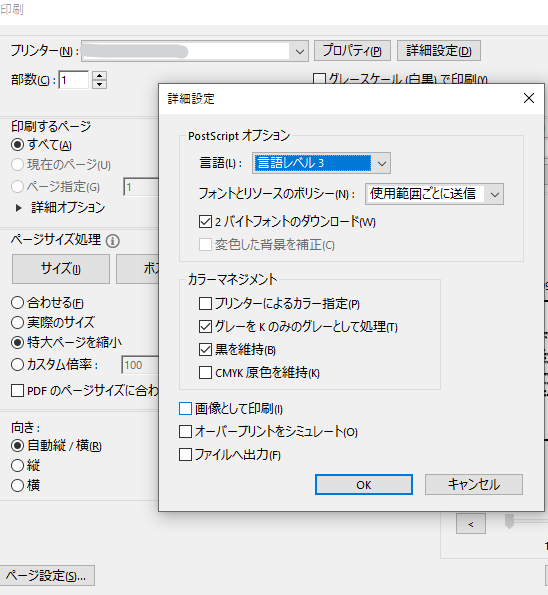
これでBGインクで印刷できます。


コメント